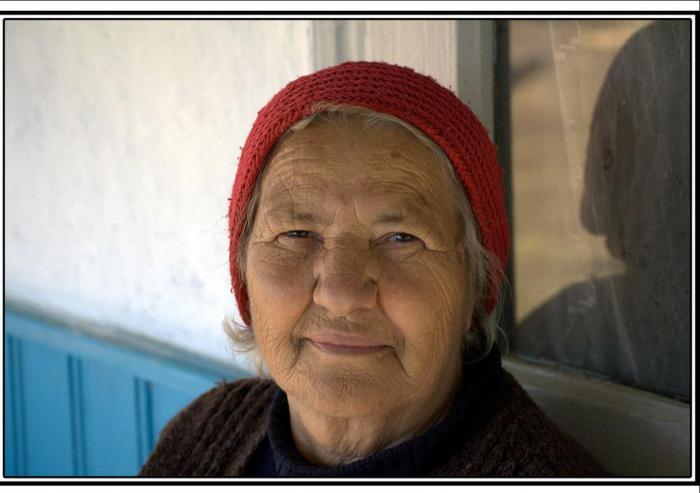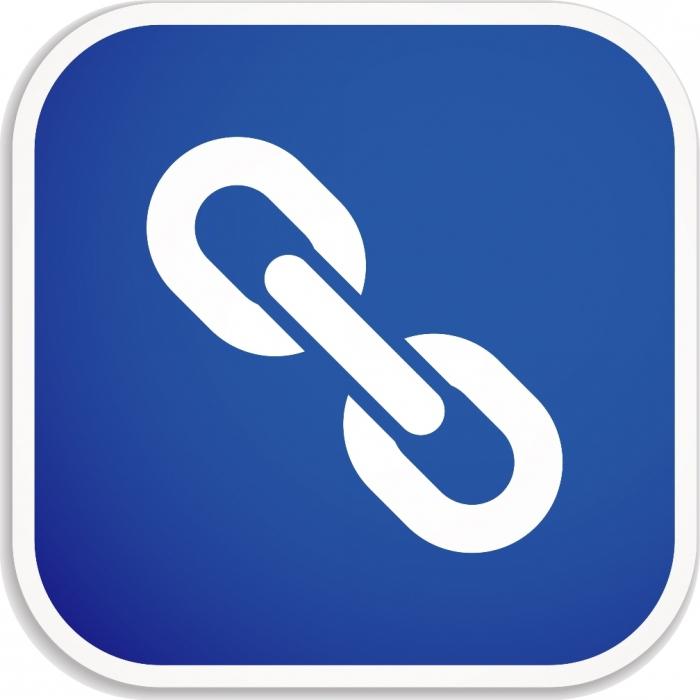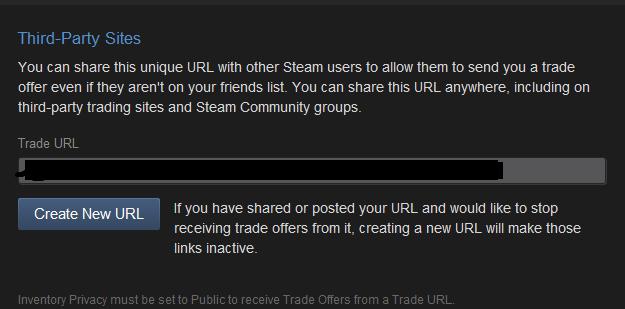Kako stvoriti unakrsnu referencu?
Danas ćemo vam reći kako napraviti križveza. Ovo rješenje omogućuje komunikaciju s određenim dijelom dokumenta. Na primjer, možete se pozvati na dijagram ili crtež koji se nalazi na drugoj stranici. Pomoću tog elementa možete ići na navedeni fragment.
gdje
Križna se referenca stvara u nekoliko faza. Za početak, potreban nam je element na koji će ukazati. Nemoguće je stvoriti takvu vezu s nepostojećim informacijama, stoga unaprijed pripremite grafikon, brojeve stranica ili drugu komponentu. Tijekom postupka umetanja pojavljuje se dijaloški okvir. Popis će sadržavati stavke koje su dostupne za obvezivanje. Zalijepite unakrsnu referencu. U dokumentu unesite tekst iz kojeg počinje. Na kartici pod nazivom "Umetni" odaberite naredbu "Cross reference".

vrsta
Idite na sljedeće polje. Naziva se "Referentni tip". Upotrijebite padajući popis. Koristite ga za odabir vrste elementa. To će biti označeno poprečnim referencama. Kao opcije, možete koristiti broj stranice, naslov i još mnogo toga. Idite na polje pod nazivom "Dodaj vezu". Odaberite informacije koje želite umetnuti u ovaj dokument. Skup opcija može varirati ovisno o prošlim radnjama. Idemo na polje pod nazivom "Za što ...". Odaberite element na koji će veza pokazati.

Položaj i varijable
Idite na sljedeći korak i odaberite stavku"Zalijepite kao hipervezu". Zatim trebamo stavku "Dodaj riječ". Postavite potvrdni okvir pored nje da biste aktivirali relativni položaj ciljanog elementa. Pritisnemo gumb "Zalijepi". U dokument je umetnuta unakrsna referenca u obliku polja. U ovom trenutku, preživjet ćemo detaljnije. Polja su definirani skup podataka za koje je potrebna Word za automatsko umetanje odabranog broja stranice, slika ili teksta u određeni dokument. Na primjer, naredba DATE odgovara za izgled trenutnog datuma. Prednost korištenja polja je da se odabrani sadržaj (slika, broj stranice) automatski ažurira s bilo kojom promjenom. Na primjer, ako radite na dokumentu nekoliko dana, datum će se prilagoditi automatski kada otvorite i spremite datoteku. Sličan algoritam radi kada promijenite crtež pohranjen negdje drugdje. Ako je navedeno u odgovarajućem polju, ažuriranje će se izvršiti automatski. Stoga, nema potrebe za ponovnim umetanjem ovog elementa.
bilješke
Ako je veza korištena je kako slijedi{REF _Ref249586 * MERGEFORMAT}, to znači da tekstualni uređivač teksta prikazuje polje kodova umjesto njihovih vrijednosti. Možete poslati dokument za ispis. U tom se slučaju prikazuju vrijednosti polja. Također možete sakriti kodove. Da biste vidjeli vrijednosti polja, upotrijebite kombinaciju tipki ALT + F9.

U kontekstnom izborniku s desnom tipkom mišaklik, za tu svrhu također ima posebnu naredbu. To se zove "Kodovi / vrijednosti polja". Treba imati na umu da se mogu napraviti unakrsne reference čak i za elemente koji se nalaze u zasebnom dokumentu. Materijali se mogu kombinirati. Tako će se pojaviti jedan glavni dokument. Trebala bi u nju unositi unakrsne reference. Word obavlja većinu operacija automatski, tako da ovaj proces ne traje puno vremena. Što se tiče glavnog dokumenta, to je zapravo spremnik za skup određenih datoteka. Ovaj se element može koristiti za izradu materijala koji se sastoji od nekoliko dijelova. Dakle, rad je uvelike olakšan.
</ p>>